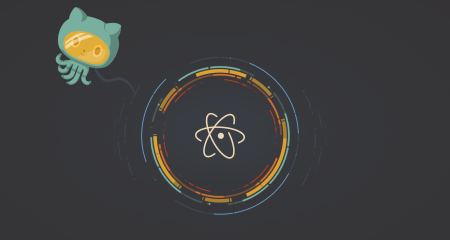Aby wyłączyć powiadomienia na ekranie blokady w Debianie, użytkownik może skorzystać z graficznych ustawień środowiska graficznego (np. GNOME) lub zaawansowanych narzędzi konfiguracyjnych. Poniżej znajduje się szczegółowy poradnik krok po kroku obejmujący oba najczęściej wykorzystywane sposoby.
Dlaczego warto wyłączyć powiadomienia na ekranie blokady?
Powiadomienia wyświetlane na ekranie blokady mogą ujawniać prywatne wiadomości, maile czy inne wrażliwe informacje każdemu, kto spojrzy na monitor, zanim zalogujesz się do systemu. Warto je wyłączyć dla ochrony prywatności i bezpieczeństwa.
-
Otwórz menu Ustawienia
Kliknij na ikonę zębatego koła w menu aplikacji lub wpisz w wyszukiwarkę „Ustawienia” i uruchom aplikację. -
Przejdź do sekcji „Powiadomienia”
Po lewej stronie wybierz zakładkę „Powiadomienia”. -
Odszukaj opcję dotyczącą ekranu blokady
Na tej stronie widoczny będzie przełącznik „Powiadomienia na ekranie blokady”. -
Wyłącz przełącznik
Przesuń przełącznik przy tej opcji, aby był wyłączony. Od teraz powiadomienia nie będą pokazywane na ekranie blokady.
Wyjaśnienie –
To ustawienie dotyczy wszystkich aplikacji — żadne nowe powiadomienia nie pojawią się na ekranie blokady do momentu zalogowania. Twój system nie przekaże na pierwszy rzut oka żadnej potencjalnie poufnej informacji.
Sposób 2 – Wyłączanie powiadomień na ekranie blokady za pomocą Dconf Editor
Dla bardziej zaawansowanych użytkowników i administratorów, którzy chcą mieć większą kontrolę lub stosować ustawienia zbiorczo, polecane jest użycie narzędzia Dconf Editor.
-
Zainstaluj narzędzie Dconf Editor
W terminalu wpisz:
sudo apt update sudo apt install dconf-editor -
Uruchom Dconf Editor
Wyszukaj aplikację „dconf Editor” w menu lub uruchom komendą:
dconf-editor - Znajdź odpowiednią ścieżkę – Przejdź do:
/org/gnome/desktop/notifications/ Odszukaj klucz:
show-in-lock-screen - Odznacz pole „show-in-lock-screen”
Odznaczenie tej opcji spowoduje, że żadne powiadomienia nie będą widoczne na ekranie blokady.
Uwaga –
Zmiana przez Dconf Editor ma ten sam efekt co graficzne ustawienie, ale może być wykorzystywana np. do stosowania hurtowych zmian poprzez odpowiedni skrypt, co przydaje się w środowiskach firmowych.
Kontrola powiadomień aplikacji indywidualnie
W menu Ustawienia > Powiadomienia masz możliwość wyłączenia powiadomień tylko dla wybranych aplikacji lub ich ograniczenia do minimum (np. wyłączenia treści wiadomości, zostawiając tylko ikonę). To pozwala użytkownikowi zdecydować, które programy mogą przekazywać informacje nawet, gdy komputer jest zablokowany.
Co zrobić w innych środowiskach graficznych?
W przypadku środowisk innych niż GNOME (np. KDE, XFCE, Cinnamon) opcja ta również występuje, choć ścieżka może się różnić:
-
KDE (Plasma) –
Ustawienia systemowe > Powiadomienia > Ekran blokady: odznacz opcję dotyczącą powiadomień. -
XFCE –
Wymaga użycia wtyczki powiadomień; ustawienia znajdziesz w menedżerze ustawień „Powiadomienia”. -
Cinnamon –
Ustawienia systemowe > Powiadomienia > Wyświetl powiadomienia na ekranie blokady.
Najczęstsze pytania i problemy
-
Nie widzę opcji „Powiadomienia na ekranie blokady” — Zaktualizuj system oraz środowisko graficzne do najnowszej wersji. Starsze wersje mogą nie oferować tych ustawień.
-
Zmiana nie działa od razu — Spróbuj się wylogować i zalogować ponownie, lub zrestartuj system.
-
Wyłączanie powiadomień dla pojedynczych aplikacji — W „Ustawieniach > Powiadomienia” znajdziesz listę aplikacji, dla każdej możesz ustawić indywidualne reguły.
Podsumowanie –
Wyłączenie powiadomień na ekranie blokady w Debianie jest szybkie i nie wymaga wiedzy technicznej – wystarczy kilka kliknięć w menu ustawień lub edycja odpowiedniego klucza w Dconf Editor. Takie podejście znacząco poprawia prywatność użytkownika, eliminując ryzyko wycieku poufnych informacji.